Snowflake
Bir veritabanı bağlantısı eklemek için sağ üst köşedeki dişli simgesine tıklayın ve Yönetim ayarları > Veritabanları > Veritabanı ekle bölümüne gidin.
Bu ayarları istediğiniz zaman düzenleyebilirsiniz. Sadece değişikliklerinizi kaydetmeyi unutmayın.
Görünen ad
Patrona arayüzünde veritabanı için görünen ad.
Hesap veya ana bilgisayar adı
Bir hesap adı veya ana bilgisayar adı kullanma seçeneğiniz vardır. Ana bilgisayar adınız, veritabanınızın IP adresi veya etki alanı adıdır (örneğin, database.example.com).
URL'niz veritabanınızın bölgesini içeriyorsa, bir hesap adı kullanarak bağlanabilirsiniz, aksi takdirde bir ana bilgisayar adı kullanarak bağlanın.
AWS
Bir hesap adıyla bağlanın.
Snowflake kümenizin üzerinde çalıştığı bölgeyle birlikte Hesap tanımlayıcınızı girin. Örneğin, xxxxxxxxx.us-east-3.aws. Örneğin, Snowflake'i AWS'de çalıştırıyorsanız ve hesap URL'niz https://az12345.ca-central-1.snowflakecomputing.com ise:
<account_identifier>:az12345.ca-central-1.<cloud_platform>:aws.
Patrona'da hesap adı olarak az12345.ca-central-1.aws girersiniz.
Tüm bölgeler bulut platformu tanımlayıcısını gerektirmez. us-west-2'deyseniz, hesap adı olarak az12345 girersiniz. Bölgeye göre gereksinimler için resmi Snowflake belgelerine bakın.
app.snowflake.com
Bir ana bilgisayar adıyla bağlanın.
Yönetim > Hesaplar'a giderek ana bilgisayar adınızı alabilirsiniz. Hesap adı, Hesaplar altında olacaktır. Kullanmak istediğiniz hesaba tıklayın ve ana bilgisayar URL'sini kopyalamak için bağlantı simgesine tıklayın: bu sizin ana bilgisayar adınızdır. Aşağıdaki resimde, Metabot hassas bilgileri gizlice örtüyor. Sağdaki "Hesap URL'sini kopyala" bağlantısı aradığınız şeydir:
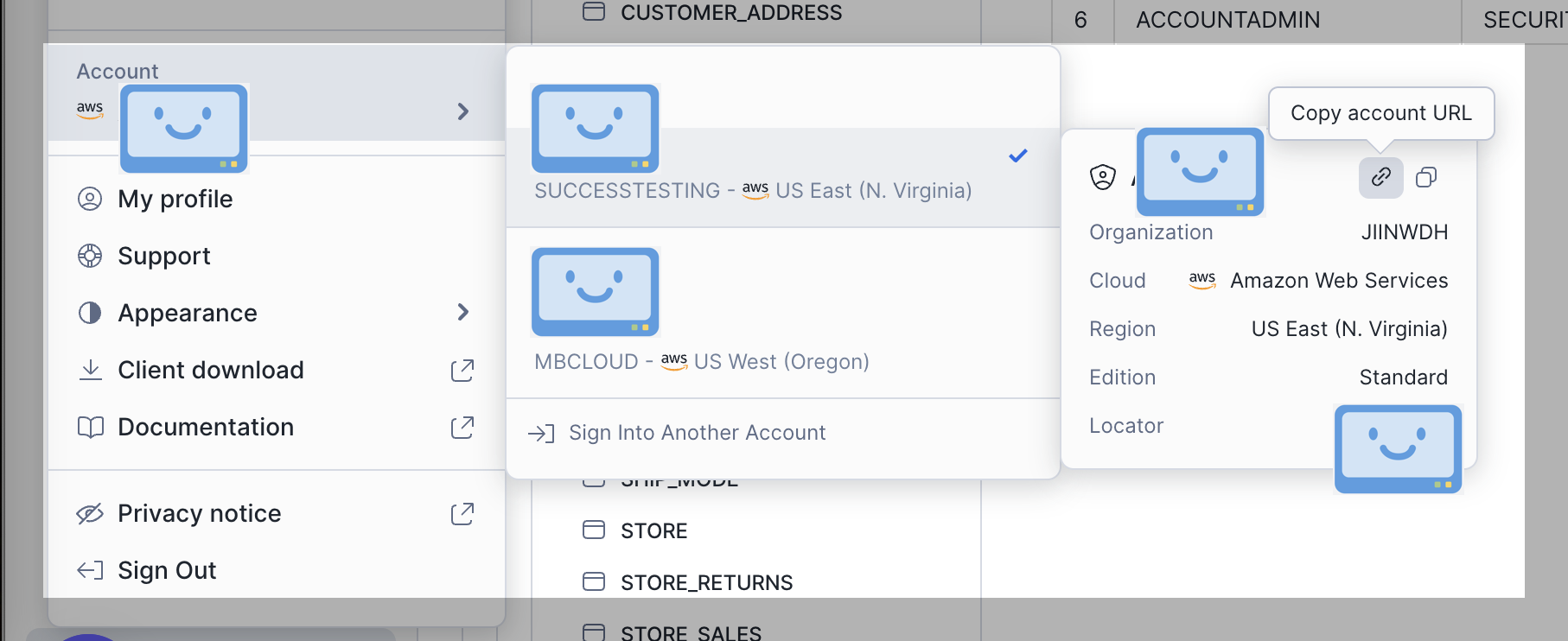
Snowflake'te Hesap Tanımlayıcıları hakkında daha fazla bilgi edinin.
Kullanıcı adı
Veritabanınıza bağlanmak için kullanmak istediğiniz hesabın veritabanı kullanıcı adı. Aynı veritabanına bağlanmak için farklı kullanıcı hesapları kullanarak aynı veritabanına birden çok bağlantı kurabilirsiniz; her birinin farklı ayrıcalıklar kümesi vardır.
app.snowflake.com hesap sayfanızda, Yönetim > Kullanıcılar ve Roller altında Kullanıcıları ve rolleri bulabilirsiniz.
Şifre
Veritabanına bağlanmak için kullandığınız kullanıcı adının şifresi.
RSA özel anahtarı (PEM)
Gerekli değil. Bir Yerel dosya yolu veya bir Yüklenen dosya yolu kullanma seçeneğiniz vardır. Patrona Cloud'daysanız, Yüklenen dosya yolu'nu seçmeniz ve sertifikanızı yüklemeniz gerekir.
Ambar
Snowflake ambarı. Kullanıcının varsayılan bir ambarı yoksa, bağlanmak için ambarı girmeniz gerekir.
app.snowflake.com'da, Yönetim > Ambarlar altında ambarları bulabilirsiniz.
Veritabanı adı (büyük/küçük harfe duyarlı)
Snowflake'te bağlanmak istediğiniz veritabanının adı. app.snowflake.com'da, Veri > Veritabanları altında veritabanlarını bulabilirsiniz.
Şemalar (isteğe bağlı)
Senkronize etmek ve taramak istediğiniz şemaları belirtebilirsiniz. Hiçbir şema geçirilmezse, bu kullanıcı ve role sunulan tüm şemalar Patrona'da klasör olarak listelenecektir.
Şema seçenekleri şunları içerir:
- Hepsi
- Sadece bunlar...
- Hepsi hariç...
Sadece bunlar ve Hepsi hariç seçenekleri için, Patrona'ya hangi şemaları dahil etmek (veya hariç tutmak) istediğinizi söylemek için virgülle ayrılmış bir değer listesi girebilirsiniz. Örneğin:
FOO,BAR,BAZ
Birden çok şemayı eşleştirmek için * joker karakterini kullanabilirsiniz.
Üç şemanız olduğunu varsayalım: FOO, BAR ve BAZ.
- Sadece bunlar... ayarlıysa ve
B*dizesini girerseniz, bar ve baz ile senkronize olursunuz. - Hepsi hariç... ayarlıysa ve
B*dizesini girerseniz, yalnızca foo'yu senkronize edersiniz.
Yalnızca * joker karakterinin desteklendiğini unutmayın; başka özel karakterler veya normal ifadeler kullanamazsınız.
Rol (isteğe bağlı)
Veritabanı kullanıcısının varsayılan rolünü geçersiz kılmak için bir rol belirtin. Örneğin, veritabanı kullanıcısı PATRONA'nın rolleri varsa:
- Varsayılan rol
APPLICATION. - Ek rol
ANALYTICS.
PATRONA kullanıcısının Snowflake'e varsayılan olarak ANALYTICS rolünü kullanarak bağlanmasını sağlamak için Rol alanına ANALYTICS girebilirsiniz.
Bir SSH tüneli kullanın
SSH tünelleme kılavuzumuza bakın.
Ek JDBC bağlantı dizesi seçenekleri
Bazı veritabanları, Patrona'nın veritabanınıza bağlanmak için kullandığı bağlantı dizesine seçenekler eklemenize olanak tanır.
Basit keşifler için sorguları yeniden çalıştır
Herhangi bir Özetle veya filtre seçimi uygulamadan önce kişilerin Çalıştır'a (oynat butonu) tıklamasını istiyorsanız bu seçeneği KAPALI konuma getirin.
Varsayılan olarak, Patrona Özetle menüsünden bir gruplandırma seçeneği veya detaylandırma menüsünden bir filtre koşulu seçtiğiniz anda bir sorgu yürütecektir. Veritabanınız yavaşsa, her tıklamada veri yüklemeyi önlemek için yeniden çalıştırmayı devre dışı bırakmak isteyebilirsiniz.
Patrona'nın ne zaman senkronize edeceğini ve tarayacağını seçin
Veritabanınızla güncel kalmak için Patrona'nın kullandığı sorguları yönetmek için bu seçeneği AÇIK konuma getirin. Daha fazla bilgi için Veritabanlarını senkronize etme ve tarama bölümüne bakın.
Veritabanı senkronizasyonu
Senkronizasyonların ve taramaların ne zaman gerçekleşeceğini seçin > AÇIK'ı seçtiyseniz, şunları ayarlayabileceksiniz:
- Senkronizasyonun sıklığı: saatlik (varsayılan) veya günlük.
- Senkronizasyonun çalışma zamanı, Patrona uygulamanızın çalıştığı sunucunun saat diliminde.
Filtre değerleri için tarama
Patrona, panolarda ve sorularda onay kutusu filtrelerini etkinleştirmek için bu veritabanındaki her alanda bulunan değerleri tarayabilir. Bu, özellikle çok büyük bir veritabanınız varsa, biraz kaynak yoğun bir işlem olabilir.
Senkronizasyonların ve taramaların ne zaman gerçekleşeceğini seçin > AÇIK'ı seçtiyseniz, Filtre değerleri için tarama altında aşağıdaki seçenekleri göreceksiniz:
- Düzenli olarak, bir zamanlamaya göre, veritabanınızdaki değişiklik oranına uyan bir sıklıkta tarama sorguları çalıştırmanıza olanak tanır. Saat, Patrona uygulamanızın çalıştığı sunucunun saat diliminde ayarlanır. Bu, küçük bir veritabanı veya sık sık güncellenen farklı değerlere sahip tablolar için en iyi seçenektir.
- Yalnızca yeni bir filtre widget'ı eklerken, talep üzerine tarama sorgularını çalıştırmak istiyorsanız harika bir seçenektir. Bu seçeneği AÇIK konuma getirmek, Patrona'nın yalnızca bir panoya veya SQL sorusuna yeni bir filtre eklendiğinde kullanılan alan(lar)ın değerlerini tarayacağı ve önbelleğe alacağı anlamına gelir.
- Asla, gerekirse bunu manuel olarak yapacağım, ya çok büyük olan ya da asla gerçekten yeni değerler eklenmeyen veritabanları için bir seçenektir. Manuel bir tarama çalıştırmak ve filtre değerlerinizi güncel hale getirmek için Alan değerlerini şimdi yeniden tara butonunu kullanın.
Tabloları periyodik olarak yeniden parmak iziyle işaretle
Periyodik yeniden parmak iziyle işaretleme, veritabanınızdaki yükü artıracaktır.
Patrona her senkronizasyon çalıştırdığında bir değer örneğini taramak için bu seçeneği AÇIK konuma getirin.
Bir parmak izi sorgusu, her sütundan ilk 10.000 satırı inceler ve bu verileri kullanarak her sütunun kaç benzersiz değere sahip olduğunu, sayısal ve zaman damgası sütunları için minimum ve maksimum değerlerin ne olduğunu vb. tahmin eder. Bu seçeneği KAPALI bırakırsanız, Patrona sütunlarınızın parmak izini yalnızca kurulum sırasında bir kez alacaktır.